La función de búsqueda de tu tienda: ayuda a tus clientes a encontrar tus productos
Para un vendedor online como tú, tener una función de búsqueda bien integrada es esencial. Tanto es así que cuando los clientes visitan tu tienda, lo primero que muchos hacen es escribir un término de búsqueda en lugar de ir buscando los artículos dentro de las categorías de tu tienda. Esto pasa especialmente con aquellos que visitan tu tienda sabiendo de antemano lo que buscan. En concreto, si tu tienda ofrece una gran variedad de productos, esta función es especialmente útil ya que mejorará de forma significativa la experiencia de compra de tus clientes.
Nota: ten en cuenta que las funciones que te presentamos a continuación no están incluidas en todos los paquetes de tiendas online. Para más información, ponte en contacto con tu proveedor.
¿Qué es y cómo funciona la función de búsqueda de ePages?
En todas las tiendas ePages hay configurado por defecto un campo de búsqueda que habitualmente se encuentra en la parte superior de la página.
Al indicar las primeras letras del término de búsqueda, aparecerán las primeras sugerencias en una ventana emergente que muestra los productos, categorías y fabricantes que coinciden con el carácter introducido. Además, se muestra una pequeña imagen de previsualización para cada producto sugerido. Todas esas sugerencias de búsqueda pueden seleccionarse directamente para dirigirse a la página de producto o categoría correspondiente.
Si tu cliente decide no hacer clic en ninguna de las sugerencias, llegará a una página donde aparecerán todos los resultados de su búsqueda. En esta página, los clientes podrán especificar el orden de aparición de los resultados: por relevancia (los resultados que mejor coinciden con el término de búsqueda), por orden alfabético o por precio (en orden ascendente o descendente), además de determinar la cantidad de resultados que se muestran por página.
Además, puedes definir los ajustes de visualización de los resultados de la búsqueda. Por ejemplo, puedes especificar el número de columnas de los resultados y cuántos productos se incluyen por página.
En caso de que la búsqueda no genere ningún resultado, el cliente verá un mensaje en el que podrás indicar el texto que decidas – en este mensaje podrás incluir consejos o ideas para ayudar a tus clientes a encontrar lo que están buscando.
Por otro lado, también puedes introducir términos de búsqueda alternativos en el área de administración de tu tienda para cada uno de tus productos. Por ejemplo, si vendes pantalones cortos, podrás especificar como términos de búsqueda: shorts, bermudas o pantalón de verano, por ejemplo. Es decir, que si tus clientes utilizan alguno de esos términos, encontrarán tanto los productos que contienen esos términos como los que incluyen esas palabras clave en las descripciones de producto.
Puedes también utilizar los términos de búsqueda y sus estadísticas para identificar lo que tus clientes buscan cuando visitan tu tienda. (Opciones >> Opciones de búsqueda >> Estadísticas) Aquí, se mostrarán todos los términos buscados ordenados por frecuencia de búsqueda. Estos datos son extremadamente útiles ya que te ayudarán a comprender el comportamiento de tus visitantes, optimizar la experiencia de compra y sobre todo, conocer cuáles son los productos más buscados de tu tienda. Con esta información podrás, por ejemplo, ubicar estratégicamente los productos más buscados de forma más prominente en la página de inicio o introducir nuevos términos de búsqueda ya utilizados por tus clientes para buscar determinados productos.
Los filtros de búsqueda: una herramienta potente y práctica
Dependiendo del paquete de tu tienda, el filtro de búsqueda también estará disponible para tus clientes. Puede que ya hayas visto alguna vez lo que los expertos llaman «Sugerencias después de búsqueda» de Amazon o eBay: después de la primera búsqueda, los resultados se pueden segmentar mediante el uso de filtros.
¿Cómo funciona el filtro de búsqueda de tu tienda? Cuando un cliente introduce un término en el campo de búsqueda y llega a la página de resultados de búsqueda. Normalmente, se muestra una única lista de resultados con todas las sugerencias resultantes. Si esta lista contiene un gran número de resultados, tu cliente tendrá que pasar por todos ellos para encontrar lo que está buscando – lo cual puede ser muy lento y/o costoso.
Con el filtro de búsqueda activado en tu tienda, junto a los resultados de la búsqueda aparecerán diferentes filtros posibles para reducir y segmentar las sugerencias. Los filtros disponibles incluyen filtros estándar como «fabricante» y «precio», pero también tienes la opción de definir tus propios filtros en relación con el tipo de producto de tu tienda. De esta manera, el cliente podrá encontrar rápidamente el producto buscado. Por ejemplo, en su proceso de búsqueda podrá filtrar que únicamente aparezcan todas las chaquetas de color verde con capuchas que cuesten entre 100 y 300 euros y que tengan calificaciones de al menos X estrellas positivas de otros clientes. Por tanto, el filtro de búsqueda también asume algunas de las funciones de asesoramiento que se realizan por el vendedor en una tienda física.
La aparición de los filtros depende del atributo en cuestión. El cliente puede definir el rango de precio cómodamente usando un control deslizante así como filtrar las marcas/fabricantes marcando las casillas. Para algunos atributos, se muestra una cifra junto al filtro que especifica el número de artículos que hay disponibles dentro de ese filtro.
Cuando el cliente selecciona alguno de los filtros disponibles, la página no carga nuevamente, sino que únicamente desaparecen de forma directa aquellos productos que no son relevantes para la búsqueda.
Ajustes para activar los filtros de búsqueda
Además de los filtros de búsqueda estándar como el rango de precios, puedes también crear atributos que podrán ser mostrados como campos de búsqueda adicionales. Como por ejemplo el material de tus productos: algodón, poliéster, lana, cuero, etc.
Además si quieres, los filtros de búsqueda también pueden aparecer de forma automática cuando el cliente visita una cierta categoría. Es decir, si en el campo profundidad de categoría del área de administración de tu tienda, has indicado el valor 2, los filtros de búsqueda también estarán visibles cuando el cliente acceda a una subcategoría. La profundidad de categoría indica a partir de qué nivel se debe mostrar el filtro de búsqueda al desplazarse por las categorías. Esto hace que sea más fácil de navegar en las partes más profundas/ocultas de tu tienda.
ist Head of Marketing bei ePages.
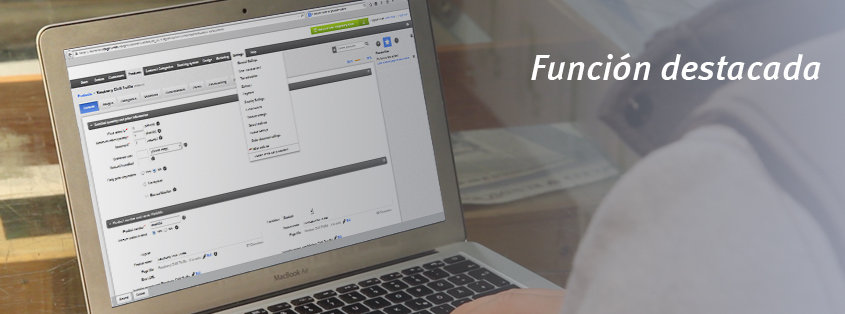
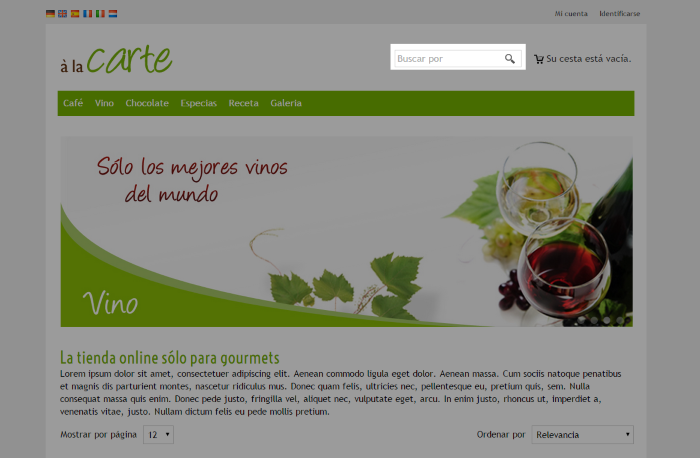
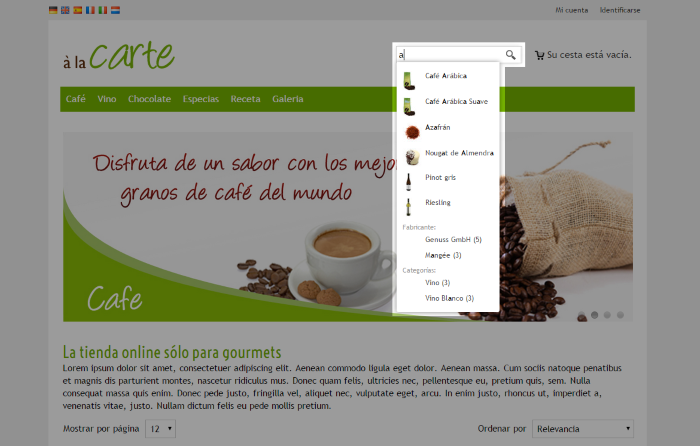
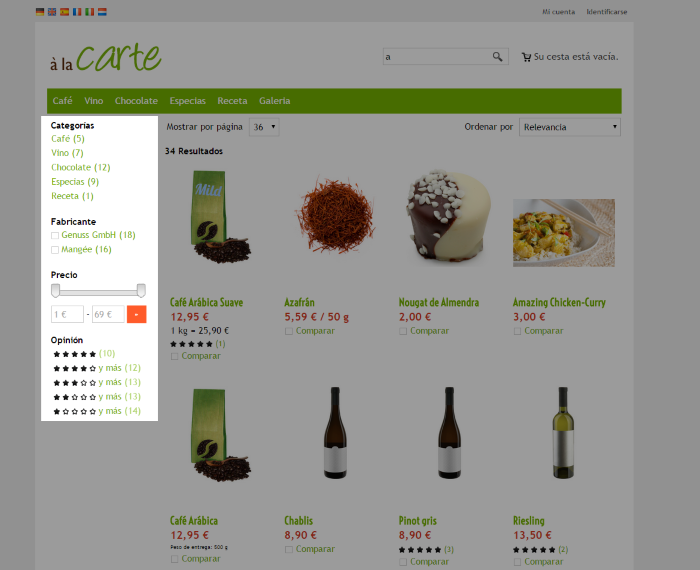
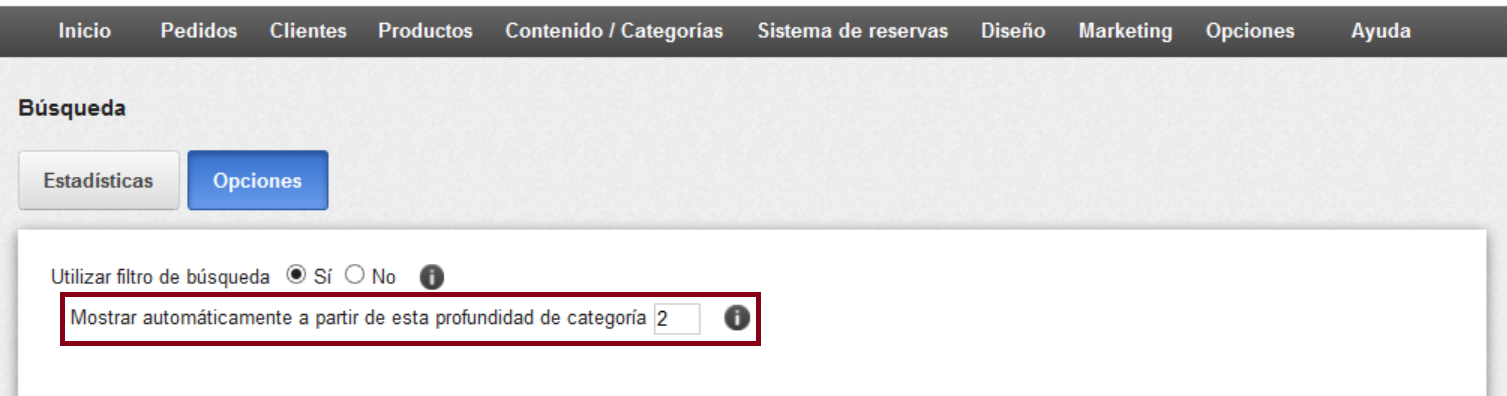


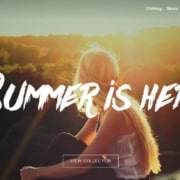



Dejar un comentario
¿Quieres unirte a la conversación?Siéntete libre de contribuir!